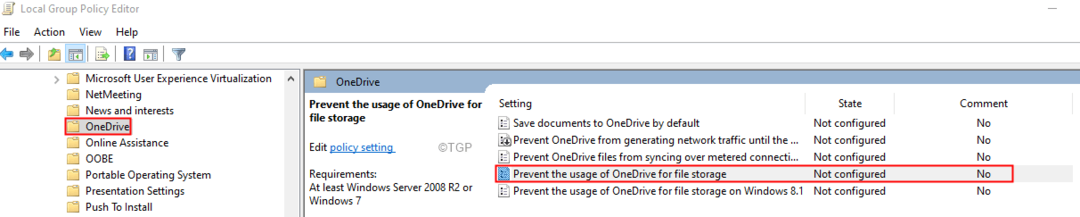Par Anusha Pai
OneDrive est un stockage cloud intégré à Windows 10. Nous pouvons stocker ici tout type de fichiers et d'images de notre système et y accéder à tout moment depuis n'importe quel appareil. S'il vous arrive de capturer une capture d'écran sur votre PC, OneDrive peut vous inviter à vous demander si vous souhaitez enregistrer cette capture d'écran sur un lecteur.
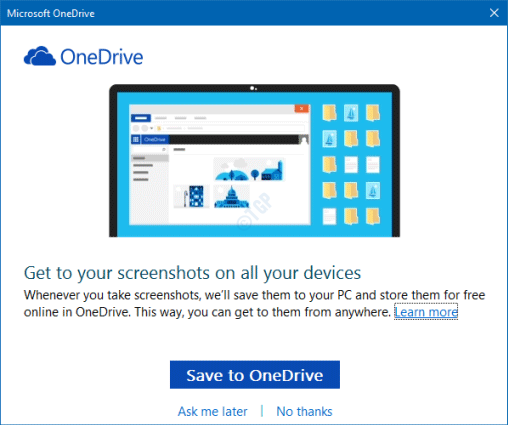
Vous pouvez choisir de l'enregistrer sur OneDrive ou non. Cependant, cela devient ennuyeux lorsque l'invite s'affiche chaque fois que vous capturez une capture d'écran. Afin d'éviter cela, il suffit d'activer ou de désactiver les captures d'écran de l'enregistrement automatique sur OneDrive.
Dans cet article, discutons de la façon d'activer ou de désactiver la fonctionnalité d'enregistrement automatique des captures d'écran sur OneDrive dans Windows 10
Étapes pour activer/désactiver les captures d'écran d'enregistrement automatique dans OneDrive
Étape 1: Clic-droit sur l'icône de nuage dans le coin inférieur droit de la barre des tâches
Étape 2: Sélectionnez Paramètres du menu

Parfois, l'icône One Drive est masquée, alors cliquez sur le bouton Afficher les icônes masquées flèche comme indiqué ci-dessous et trouvez l'icône là-bas.

Étape 3: Pour activer l'enregistrement automatique des captures d'écran sur OneDrive, dans la fenêtre Paramètres,
- Allez au Sauvegarde languette
- Dans la section Captures d'écran, Cocher au Enregistrer automatiquement les captures d'écran que je capture sur OneDrive
- Cliquer sur d'accord
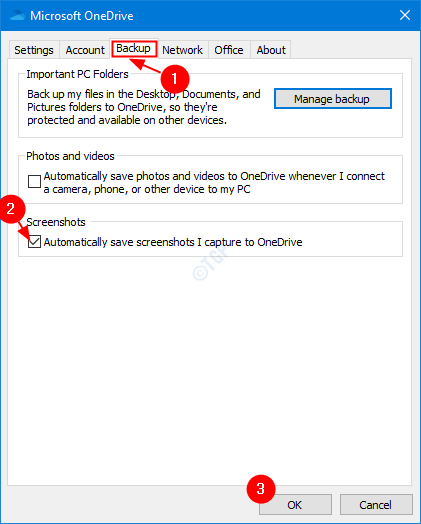
Étape 3: Pour désactiver les captures d'écran d'enregistrement automatique sur OneDrive, dans la fenêtre Paramètres,
- Allez au Sauvegarde languette
- Dans la section Captures d'écran, Untick au Enregistrer automatiquement les captures d'écran que je capture sur OneDrive
- Cliquer sur d'accord
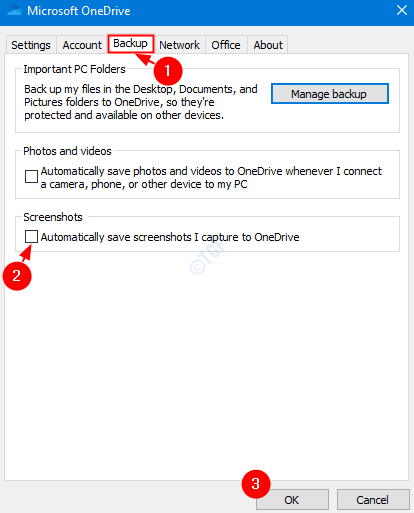
C'est tout.
Nous espérons que cet article a été instructif. Merci pour la lecture.